Umumnya cara paling mudah untuk menyembunyikan file beserta foldernya adalah dengan cara mengubah atribut file. Caranya klik kanan folder yang dituju, pilih properti, kemudian centang opsi hidden. Beres kan? Sayangnya cara dasar tersebut punya kelemahan, dimana siapapun masih bisa mengakses file yang kamu sembunyikan hanya dengan beberapa langkah.
Untuk mengatasi kelemahan ini, solusinya kamu dapat menyembunyikan file dan folder dengan mengandalkan software gratis seperti Hidden Disk misalnya. Tak hanya menyembunyikan, namun juga diperkuat dengan proteksi password, jelas bakal aman banget ya. Dilansir dari TechViral, berikut Jaka kasih panduan lengkapnya di bawah ini. Ikutin ya!
Anti Jebol! Begini Cara Memasang Password pada Partisi HardDisk di Windows
Metode yang Jaka jelaskan kali ini cukup sederhana kok, pertama kamu install dulu aplikasi Hidden Disk-nya. Selanjutnya, ikutin langkah-langkah di bawah ini ya.
- Sudah ter-install? Sekarang buka dan inilah tampilan awalnya. Nah untuk menyembunyikan suatu folder, pilih menu "Create disk X" yang terletak di pojok kanan bawah.
- Software Hidden Disk akan menampilkan kotak dialog peringatan dan instruksi, software akan menciptakan ruang dan instalasi drive pada Windows kamu. Selanjutnya, klik tombol "I Will Remember".
- Penyimpanan tersembunyi kamu akan dibuat atau partisi dan akan muncul sebagai divisi terpisah di File Explorer. Kamu bisa menyimpan file secara aman di situ.
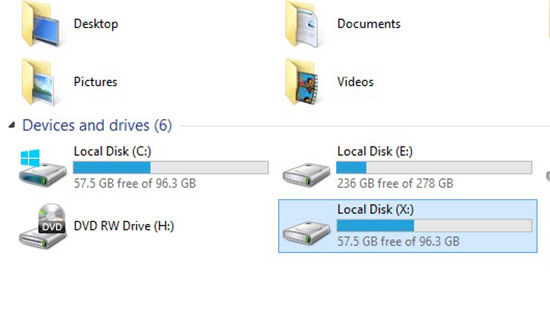
- Selanjutnya, pilih menu "Disable disk X" untuk menyembunyikan disk dari File Explorer.
- Untuk mengakses disk yang tersembunyi, caranya dengan membuka aplikasi Hidden Disk dan pilih "Open hidden disk:X". Ini akan membuka disk yang tersembunyi dan kamu dapat dengan mudah mengelola.
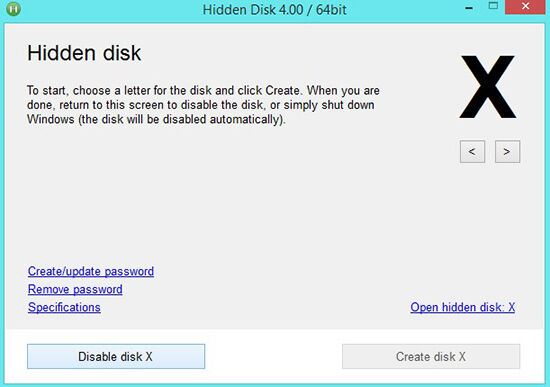
- Agar lebih aman, kamu bisa menerapkan kata sandi dengan cara klik "Create or Update Password". Masukkan kata sandi dan alamat email untuk opsi pemulihan jika kamu lupa kata sandi. Selesai.
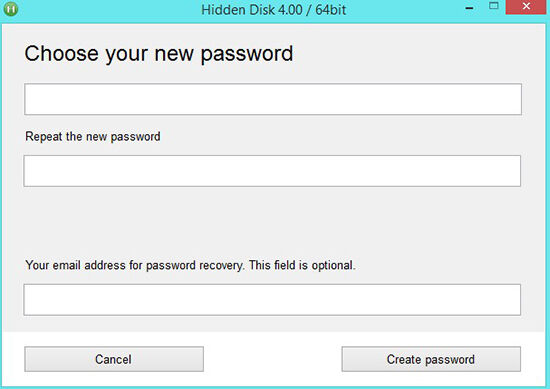
Itulah cara mudah dan aman untuk menyembunyikan file dan foldernya, lengkap dengan proteksi password di komputer atau laptop Windows kamu. Selamat mencoba ya.
Sumber
- https://jalantikus.com/tips/cara-memasang-password-pada-partisi-hard-disk-windows/


Tidak ada komentar:
Posting Komentar